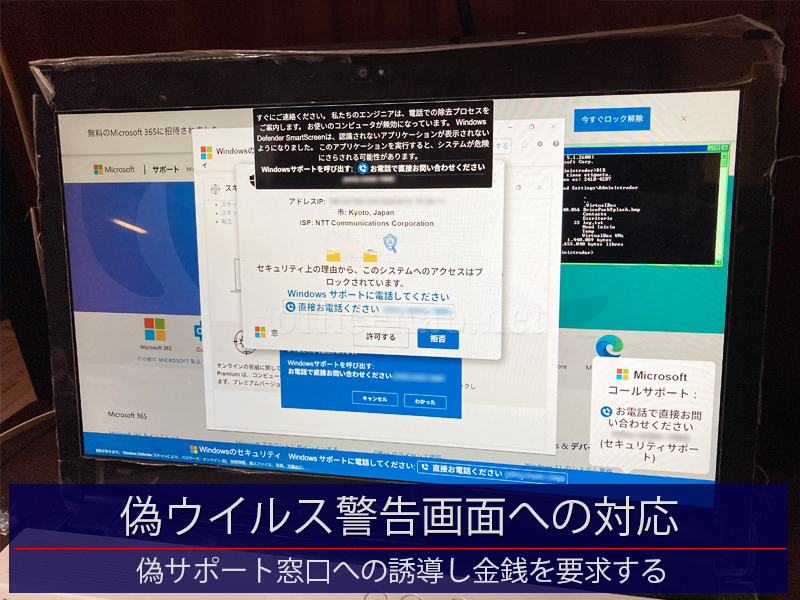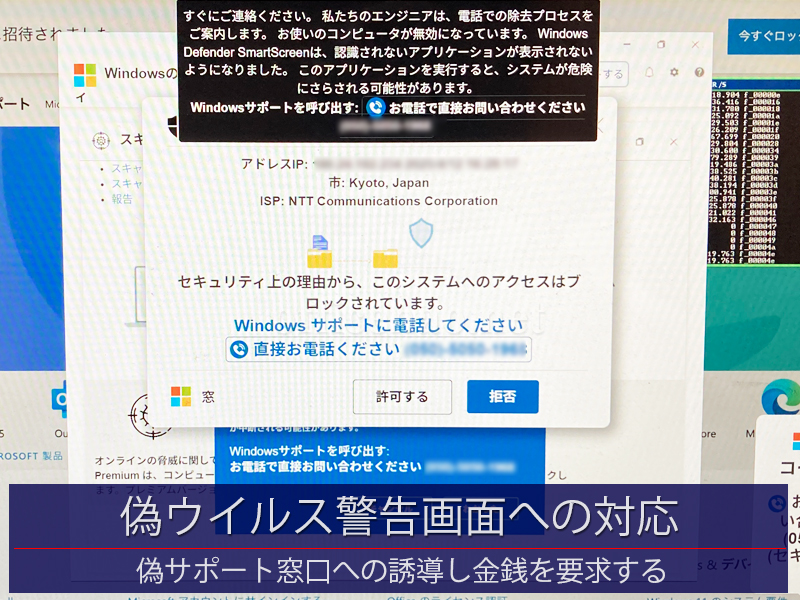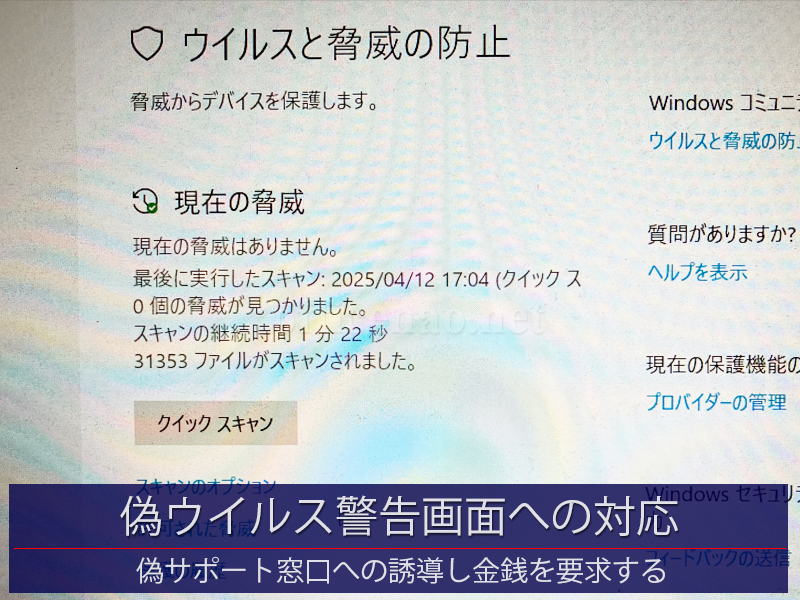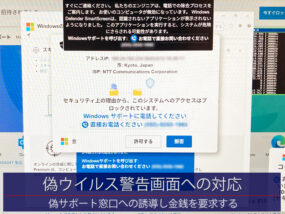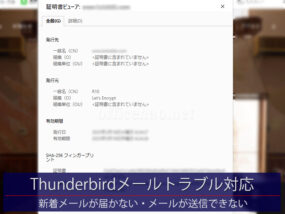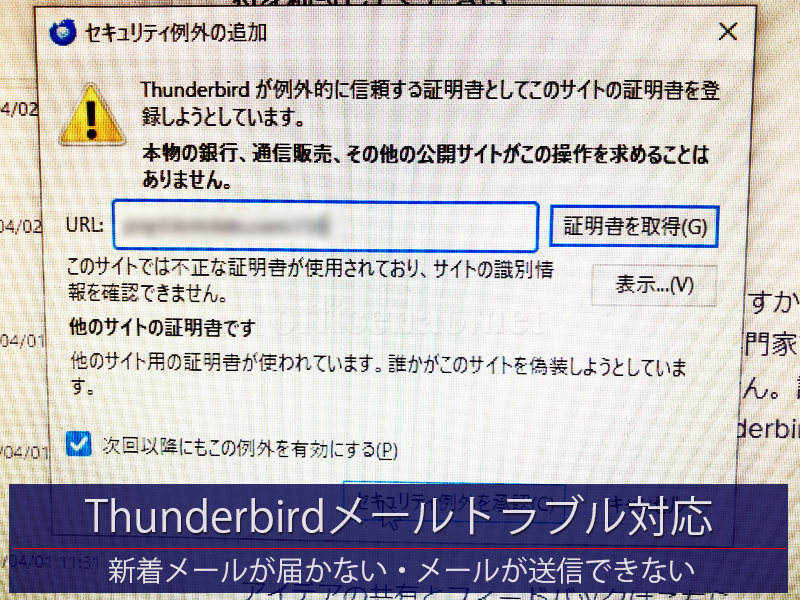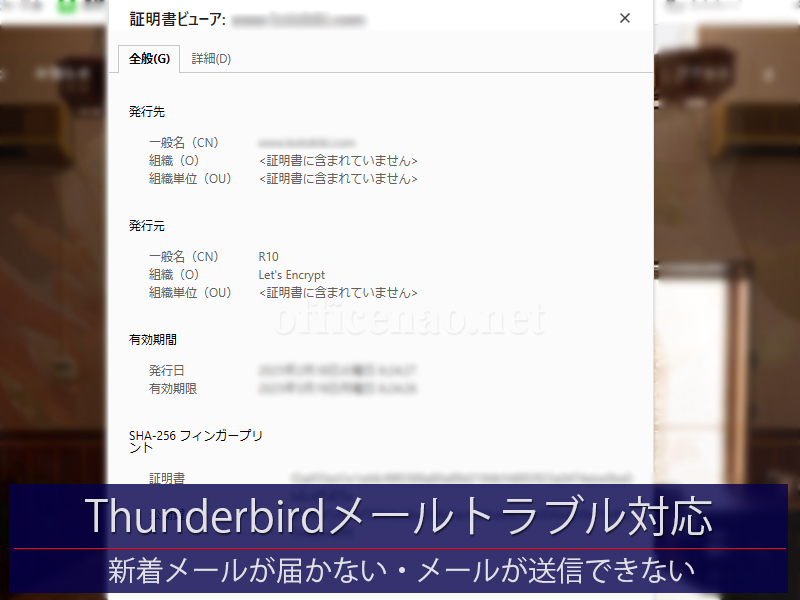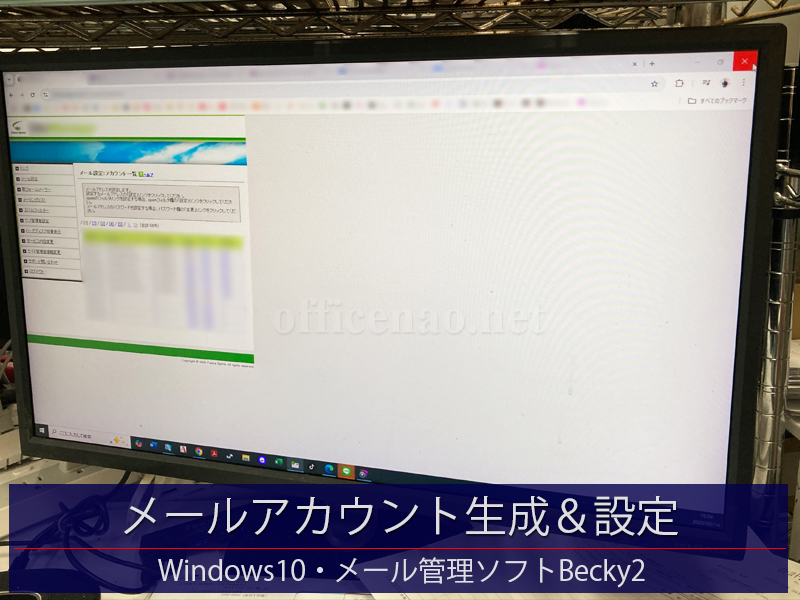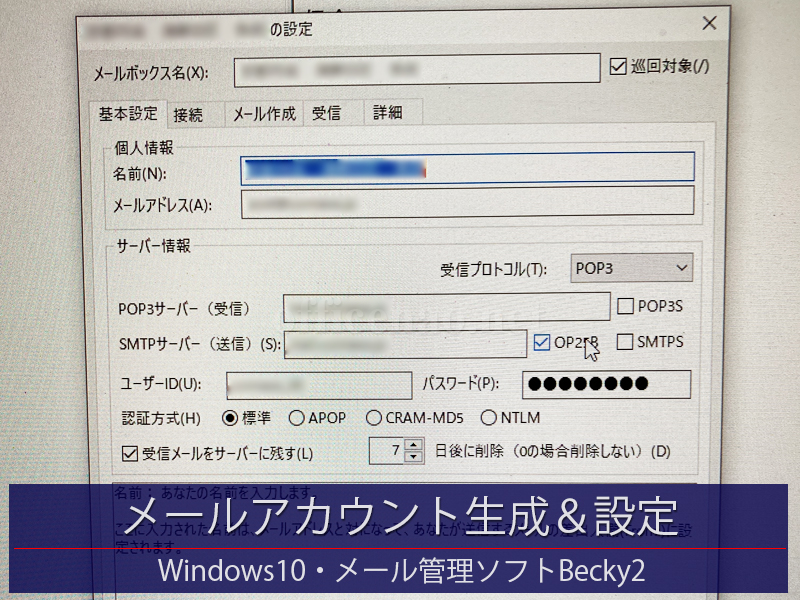お得意様である京丹後市内の店舗様より、ノートパソコンにてウイルス感染したような表示がされているとの連絡を受け、直ちに現地訪問&対応させて頂きました。
恐らく偽警告画面(フェイクアラート)ではないかと思っておりましたが、現地にて画面を確認したところ、マイクロソフトを装った偽サポート窓口表示でした。
お客様に対し、どんな操作をしていたときにこの偽警告画面が表示されたかのかをヒアリングさせて頂くと、取引先からのメールに添付されていたURLをクリックした時とのことでした。
一旦、この偽警告画面を強制タスク終了させ、パソコンを再起動してみてみてから、同様の操作を行って偽警告画面が再表示されるかを確認してみましたが、再表示はされませんでした、
メールに記載されていたURLは、ファイル転送サービスのURLであり、恐らくこのファイル転送サービスのWEBサイトに広告が貼られていて、この広告をトリガーにして偽警告画面が表示されたと思われます。
続けて、パソコン内のタスクやスタートアップ、サービスなどを一通り確認し、最後にOS標準のウイルスチェックを行い、問題は一切確認できませんでした。
コンピュータがウイルス感染はしていないこと、なぜ偽ウイルス警告画面が表示されたかの原因、などをお客様に説明の上、対処方法などをオペトレさせて頂きました。
京丹後市や京都北部の丹後地域にお住まいの方で、突然のパソコントラブルによりどうしていいのかわからない場合は、未来オフィスNAOまでご一報願います。